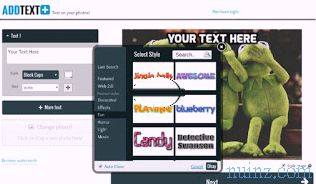जब आप वेबसाइटों, इंटरनेट एक्सप्लोरर को ब्राउज़ करने के लिए ब्राउज़र खोलते हैं, तो यह पता चलता है कि, शीर्ष पर बार में इंटरनेट पता लिखने की कोशिश करके या शीर्ष दाईं ओर स्थित बॉक्स के माध्यम से Google या बिंग पर खोज करने का प्रयास करने से, सुझाव दिए गए हैं। अतीत में देखी गई साइटों के इतिहास से।
जब आप वेबसाइटों, इंटरनेट एक्सप्लोरर को ब्राउज़ करने के लिए ब्राउज़र खोलते हैं, तो यह पता चलता है कि, शीर्ष पर बार में इंटरनेट पता लिखने की कोशिश करके या शीर्ष दाईं ओर स्थित बॉक्स के माध्यम से Google या बिंग पर खोज करने का प्रयास करने से, सुझाव दिए गए हैं। अतीत में देखी गई साइटों के इतिहास से। ब्राउज़िंग इतिहास तेजी से नेविगेट करने का एक शानदार तरीका हो सकता है लेकिन, साझा किए गए कंप्यूटरों के मामले में, यह एक समस्या बन सकता है।
आप जो नहीं चाहते हैं वह अन्य लोगों के लिए है जो मैं कल या एक सप्ताह पहले देखी गई वेबसाइटों को देख रहा हूं।
मैं इस मौके पर इंटरनेट एक्सप्लोरर (IE7 और IE8) पर चर्चा को केंद्रित करना चाहता था, क्योंकि इस वेब ब्राउज़र पर एक अजीब बात होती है: भले ही IE का वेब इतिहास साफ हो गया हो, कुछ पहले देखी गई साइटें पता बार में प्रदर्शित होती रहती हैं स्वत: पूर्ण।
तो, इंटरनेट एक्सप्लोरर के इतिहास को साफ करने और पिछले ब्राउज किए गए सभी डेटा को ऑनलाइन डिलीट करने के लिए, एक कदम पीछे लेते हुए, आपको टूल मेनू पर जाना होगा, विकल्पों को एक्सेस करना होगा और, मुख्य टैब से, " डिलीट " बटन दबाएं। ब्राउज़िंग इतिहास "और, सब कुछ का चयन करने के बाद, फिर से" हटाएं "दबाएं।
किसी भी निशान को पूरी तरह से खत्म करने के लिए , हालांकि, आपको इसे दूसरे तरीके से करना होगा।
आपको आवश्यक रूप से प्रत्येक इंटरनेट एक्सप्लोरर विंडो को बंद करना होगा, नियंत्रण कक्ष तक पहुंचना चाहिए, इंटरनेट विकल्पों पर जाएं और ऊपर बताए अनुसार आगे बढ़ें।
यह आपको सभी अस्थायी फ़ाइलों, कुकीज़, सहेजे गए पासवर्ड आदि को हटाने की अनुमति देगा।
क्या यह प्रक्रिया हर बार आवश्यक होनी चाहिए, सामान्य विकल्प टैब में, यह क्रॉस जहां इसे कहते हैं " इतिहास को हटा दें " को हटाते हुए, इतिहास के स्वचालित विलोपन को सेट करना उचित है।
उन्नत टैब में आपको यह भी जांचना होगा कि " सुरक्षा " खंड के तहत " ब्राउज़र बंद करते समय अस्थायी इंटरनेट फ़ाइलें फ़ोल्डर खाली करें " के तहत ध्वज है।
वैकल्पिक रूप से, इंटरनेट एक्सप्लोरर 8 पर, आप इंटरनेट पर निजी रूप से ब्राउज़ कर सकते हैं ताकि किसी भी इतिहास को संग्रहीत न करें और निशान छोड़ने के बिना ब्राउज़ करें।
इंटरनेट एक्सप्लोरर पर सभी ब्राउज़िंग इतिहास को मिटाने के लिए बाहरी कार्यक्रमों का भी उपयोग किया जा सकता है।
3. एप्लिकेशन चलाएँ
इनमें से एक प्रसिद्ध Ccleaner है जिसे मैंने बार-बार सबसे अच्छा विंडोज अस्थायी और अप्रचलित फ़ाइल क्लीनर के रूप में वर्णित और वर्णित किया है और यह index.dat फ़ाइल को भी समाप्त करता है।
अतीत में सुझाए गए अन्य कार्यक्रम पीसी पर किए जा रहे निशान और इतिहास को मिटाने के लिए हैं।
इंटरनेट एक्सप्लोरर 7 और 8 के सबसे हाल के संस्करणों में "स्मार्ट" एड्रेस बार है जो कैश में हैं सबसे लोकप्रिय और पहले से देखी गई वेबसाइटों के आधार पर खुद को पूरा करता है।
इन सुझावों से मिलने वाली साइटों को समाप्त करने के लिए, बस ब्राउज़िंग इतिहास को खाली करना।
वास्तव में, अतीत में ब्राउज़ की गई कुछ वेबसाइटों के URL अभी भी ड्रॉप-डाउन मेनू में दिखाई देते हैं, यहां तक कि Ccleaner जैसे कार्यक्रमों के साथ निशान और इतिहास को भी समाप्त कर देते हैं।
विशेष मुद्दा यह है कि इंटरनेट एक्सप्लोरर में एड्रेस बार विंडोज डेस्कटॉप खोज के साथ एकीकृत किया जा सकता है, इसलिए भले ही IE इतिहास को साफ कर दिया जाए, उन वेब प्रविष्टियों को जो सामान्य विंडोज सर्च इंडेक्स में संग्रहीत हैं अभी तक।
इंटरनेट एक्सप्लोरर में युक्तियों को प्रदर्शित करने से विंडोज खोज वेब इतिहास से आइटम को रोकने के लिए, आपको टूल मेनू -> इंटरनेट विकल्प -> सामग्री -> स्वतः पूर्ण पर जाना होगा और विकल्प को साफ़ करना होगा जो कहता है " सर्वश्रेष्ठ परिणामों के लिए Windows खोज का उपयोग करें। "।
अंत में, अधिक अनुभवी के लिए एक टिप: यदि आप इतिहास से केवल कुछ साइटों को हटाना चाहते हैं, तो इसे पूरी तरह से खाली किए बिना, आप रजिस्ट्री में काम करने के लिए जा सकते हैं।
फिर स्टार्ट मेनू पर जाएं, रन करें और regedit शब्द टाइप करें ।
कुंजी के लिए पथ नेविगेट करें
HKEY_CURRENT_USER \ Software \ Microsoft \ Internet Explorer \ TypedURLs
यहां से, इंटरनेट पते एक या एक करके हटाएं, लेकिन उस नंबर से सावधान रहें जो निरंतर रहना चाहिए (url1, url2 ...)।